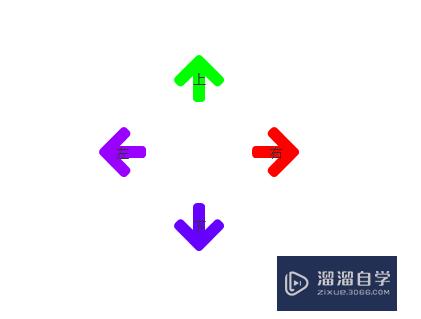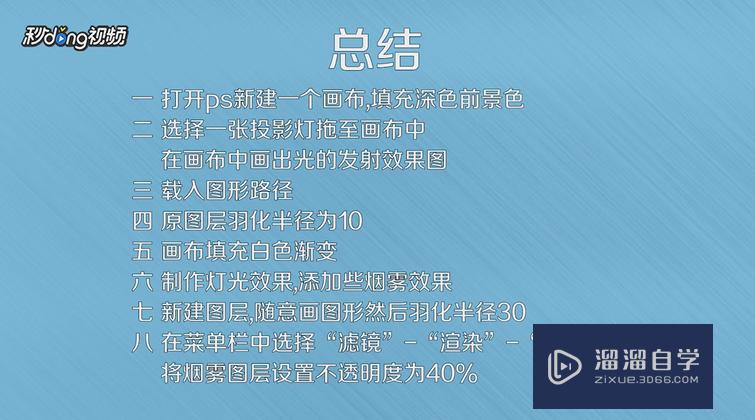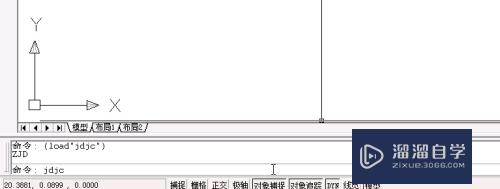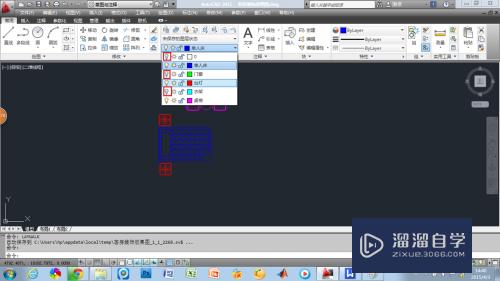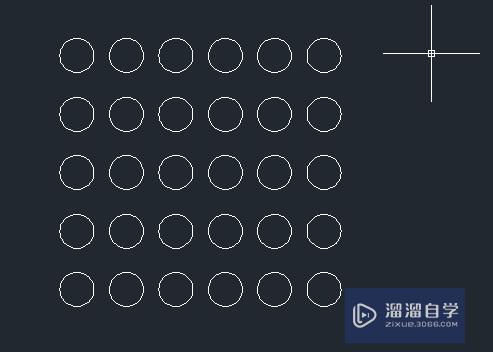3DMax流动粒子流怎么做(3dmax粒子流源教程)优质
3DMax流动粒子流怎么做?相信大家都对这个神奇的效果很感兴趣。那么具体怎么做呢?下面小渲就来教大家3DMax流动粒子流怎么做。希望本文内容能够给大家带来帮助。
想要更深入的了解“3DMax”可以点击免费试听云渲染农场课程>>
工具/软件
硬件型号:微软Surface Laptop Go
系统版本:Windows7
所需软件:3DMax2014
方法/步骤
第1步
先找到粒子系统。在顶视图上画一个超级喷射
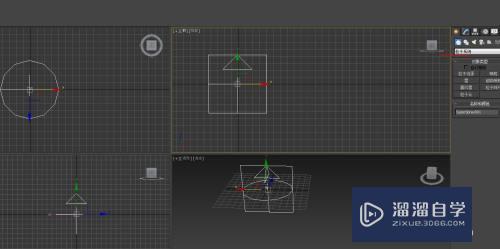
第2步
设置参数把角度改为20。粒子百分比33。使用速率100。速度10。
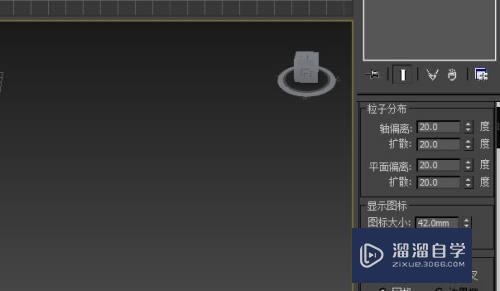
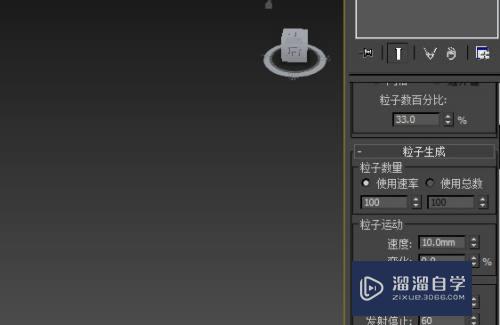
第3步
发射停止60。粒子类型-标注类型-立方体

第4步
然后进入到空间扭曲。选择力-漩涡

第5步
在前视图画漩涡。结束时间100。轴向下拉2
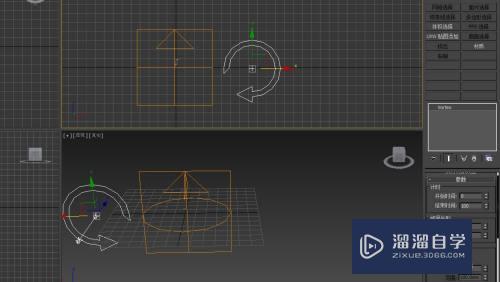
第6步
选择工具栏中绑定空间扭曲。点击漩涡绑定到超级喷射上。
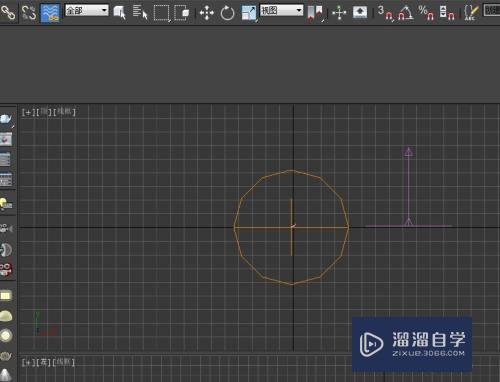
第7步
移动关键帧。粒子流开始移动了。
移动漩涡也会产生不同的效果。
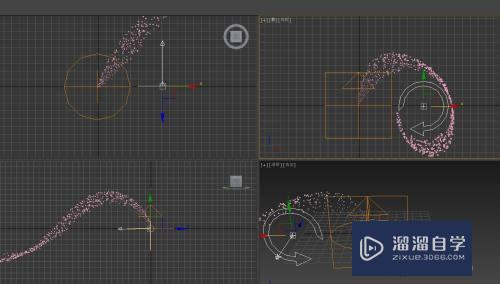
以上关于“3DMax流动粒子流怎么做(3dmax粒子流源教程)”的内容小渲今天就介绍到这里。希望这篇文章能够帮助到小伙伴们解决问题。如果觉得教程不详细的话。可以在本站搜索相关的教程学习哦!
更多精选教程文章推荐
以上是由资深渲染大师 小渲 整理编辑的,如果觉得对你有帮助,可以收藏或分享给身边的人
本文标题:3DMax流动粒子流怎么做(3dmax粒子流源教程)
本文地址:http://www.hszkedu.com/71476.html ,转载请注明来源:云渲染教程网
友情提示:本站内容均为网友发布,并不代表本站立场,如果本站的信息无意侵犯了您的版权,请联系我们及时处理,分享目的仅供大家学习与参考,不代表云渲染农场的立场!
本文地址:http://www.hszkedu.com/71476.html ,转载请注明来源:云渲染教程网
友情提示:本站内容均为网友发布,并不代表本站立场,如果本站的信息无意侵犯了您的版权,请联系我们及时处理,分享目的仅供大家学习与参考,不代表云渲染农场的立场!